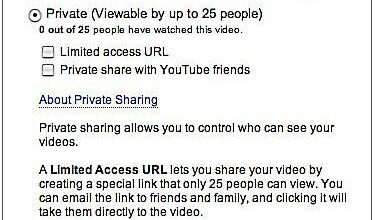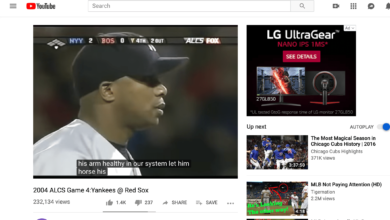Il est facile de télécharger des vidéos YouTube sur Android et de les enregistrer pour une utilisation hors ligne. Vous pouvez ainsi regarder YouTube sans connexion Wi-Fi ou de données, par exemple lorsque vous êtes dans un avion ou dans une zone peu connectée. L’utilisation de l’application officielle de YouTube est un moyen de télécharger des films, des clips musicaux et d’autres contenus de YouTube, qui seront enregistrés sous forme de fichiers EXO. Bien que cela puisse vous convenir, il existe également des téléchargeurs de vidéos YouTube gratuits que vous pouvez essayer.
Contenu
YouTube Premium
Si vous avez un abonnement YouTube Premium, téléchargez des vidéos YouTube à partir de l’application officielle de YouTube. Cela nécessite un abonnement payant, mais il y a une période d’essai et l’application comporte d’autres fonctionnalités que la possibilité de sauvegarder des vidéos.
Pour enregistrer une vidéo de YouTube sur votre Android, lancez l’application YouTube, trouvez la vidéo que vous souhaitez télécharger, puis appuyez sur Télécharger sous la vidéo et choisissez des options de qualité, telles que 720p ou 360p.
Si vous vous abonnez à YouTube Premium, le OK apparaît à la place du bouton Obtenez YouTube Premium.
TubeMate YouTube Downloader
TubeMate est une application tierce gratuite qui permet de télécharger des vidéos de YouTube, Vimeo, Dailymotion et d’autres services de streaming vidéo.
-
Téléchargez TubeMate.
TubeMate n’est pas disponible dans la boutique Google Play. Téléchargez-le en tant que fichier APK.
-
Ouvrez l’application et recherchez la vidéo que vous souhaitez télécharger sur YouTube.
-
Appuyez sur le bouton « Télécharger icône.
-
Sélectionnez la qualité de la vidéo que vous souhaitez télécharger.
-
Appuyez sur le bouton rouge Télécharger icône.
-
Appuyez sur le petit bouton blanc Télécharger en bas de l’application pour trouver la vidéo hors ligne. De là, déplacez-la vers un nouvel emplacement, extrayez l’audio de la vidéo, renommez-la ou supprimez-la.
Y2mate Downloader pour YouTube
Y2mate est un site web qui télécharge des vidéos de YouTube sur votre ordinateur, après quoi vous pouvez transférer les fichiers sur votre appareil Android. Vous pouvez également utiliser Y2mate à partir de votre téléphone ou tablette Android, en utilisant un navigateur web tel que Chrome ou Firefox.
-
Visitez Y2mate et entrez l’URL de la vidéo YouTube. Vous pouvez également effectuer une recherche sur YouTube directement à partir de la zone de texte.
Lorsque vous utilisez Y2mate à partir d’un appareil Android, copiez le lien YouTube de l’application YouTube. Allez à la vidéo, le robinet Partager > Copier le lien.
-
Choisissez la qualité de la vidéo que vous souhaitez télécharger, puis sélectionnez Télécharger.
La conversion de la vidéo en MP4 peut prendre plusieurs secondes ou plus.
-
Si vous téléchargez la vidéo YouTube à partir de votre ordinateur, sélectionnez Télécharger .mp4 et choisissez un dossier pour enregistrer la vidéo YouTube. Renommez la vidéo si vous le souhaitez. (Sur Android, vous n’avez pas à choisir un dossier ou à renommer le fichier).
-
Après le téléchargement de la vidéo YouTube sur votre ordinateur, transférez le fichier sur votre Android pour le regarder.